
VERO WorkNC破解版(CAM零件加工)
v2021.0 免费版- 介绍说明
- 下载地址
- 精品推荐
- 相关软件
- 网友评论
VERO
WorkNC破解版提供零件加工,可以在软件上找到CAD功能模块,可以在软件上设计零件,可以绘图,可以铸造零件,可以创建机械模型,使用软件的CAM模块就可以对创建的零件执行各种加工,支持三轴粗加工,支持三轴精加工,支持4轴和5轴方案设置,支持刀具添加,支持刀具路径设置,支持工具路径可视化和编辑,支持刀架碰撞检测,支持加工顺序调整,功能还是比较丰富的,适合企业设计零件和仿真加工零件使用,如果你需要这款软件就下载吧!

软件功能
高效的粗加工策略
开粗和二粗功能是WORKNC的众多优势之一,新的Waveform粗加工策略又在很大意义上促进了二粗技术的提升,并减少不必要的刀具运动,延长了刀具和机床的使用寿命。
精加工和清根策略
WORKNC内置的大量精加工和清根策略让用户能够轻松制定个人的操作指令。残料功能能够检测未加工材料,减少不必要的刀具运动,用户能在减少加工时间的同时减少刀具损耗。
AUTO 5
WORKNC Auto 5是5轴加工领域中真正具有革命性的创新。WORKNC Auto 5可将3轴刀路自动转换为5轴刀路,并充分考虑到用户所选择的5轴加工中心的特征。同时在转换过程中进行自动碰撞检测,避免刀具、刀柄和零件之间的碰撞,保证加工安全。
高级成型刀技术
WORKNC高级成型刀技术消除了传统的由参数设置刀路计算的不精确性,使加工效率和加工精度更高。经过反复测试 证明,WORKNC高级成型刀技术基于精确的刀具尺寸计算刀路的方式,最高可将加工时间减少70%。
软件特色
1、文件管理工具栏
此工具栏包含文件管理功能和其他基本功能:打印、撤消/重做、网格和管理面板显示。
2、CAM/CAD表面模式-平面+坐标系选择工具栏
使用此工具栏可以选择所需的工作平面和坐标系。
3、着色/分析/屏幕截图工具栏
此工具栏允许您选择工件在查看区域中的显示方式(线框或着色,带或不带曲面边界),并访问分析和屏幕截图功能。
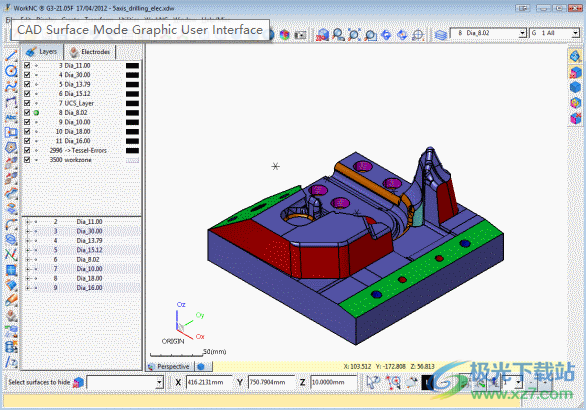
4、CAD曲面模式-方向和缩放工具栏
此工具栏允许您访问显示方向和缩放以及光标向导功能。
5、PreCAM/CAD曲面模式-图层管理工具栏
使用此工具栏可以访问图层管理功能。
6、CAD曲面模式-主CAD功能工具栏
屏幕左侧的CAD工具栏允许您访问用于实体创建和转换的各种子工具栏。
破解方法
1、您可以将播放器安装,查看视频文件,也可以打开doc查看教程
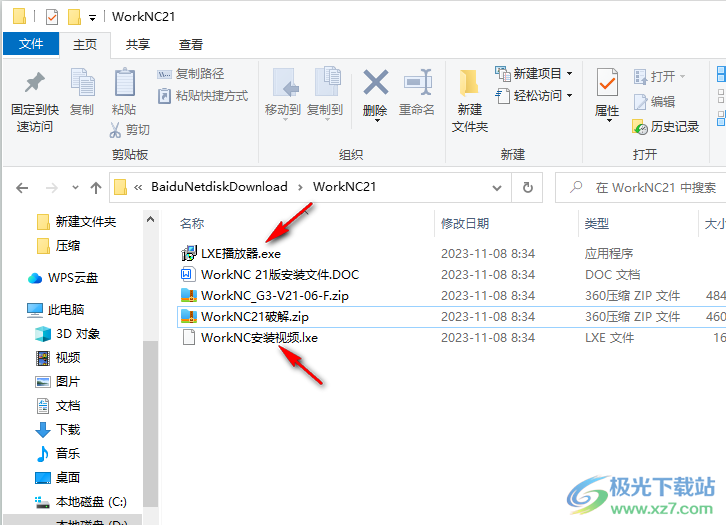
2、先安装worknc_g3-v21-06-f里面的setup,直接点击下一步
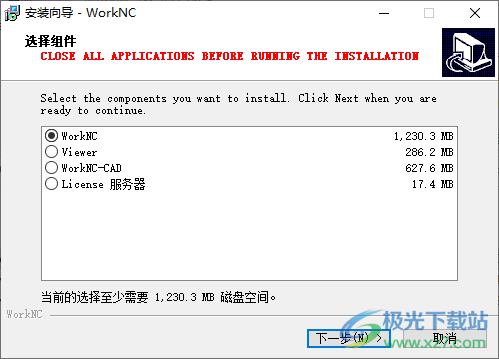
3、设置软件的安装地址,软件默认安装在C盘,小编将其安装在D盘

4、设置安装的版本,这里选择64版本
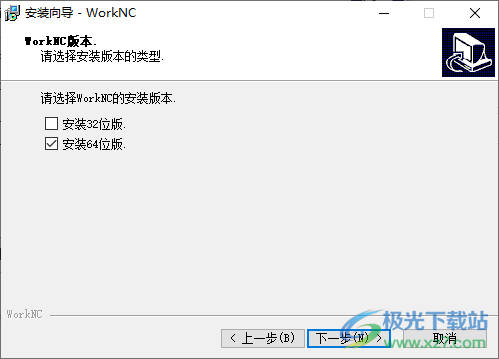
5、最后一个许可证服务器不要安装,取消勾选,点击下一步

6、开始安装主程序,等待软件安装完毕吧
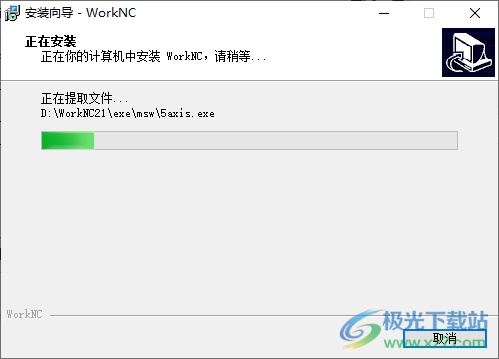
7、安装结束不要勾选启动WorkNC实用配置,点击下一步
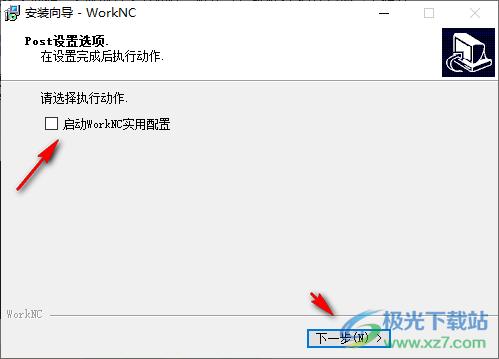
8、随后将破解文件夹worknc21里面的内容全部复制到安装地址替换

9、点击此电脑右击属性---高级---环境变量
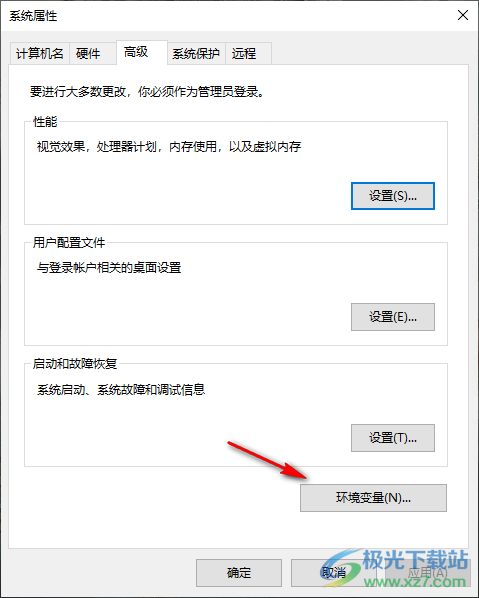
10、直接在系统变量找到WNCHOME-LSC:WorkNC21LicenseServer,点击删除,点击底部的确定
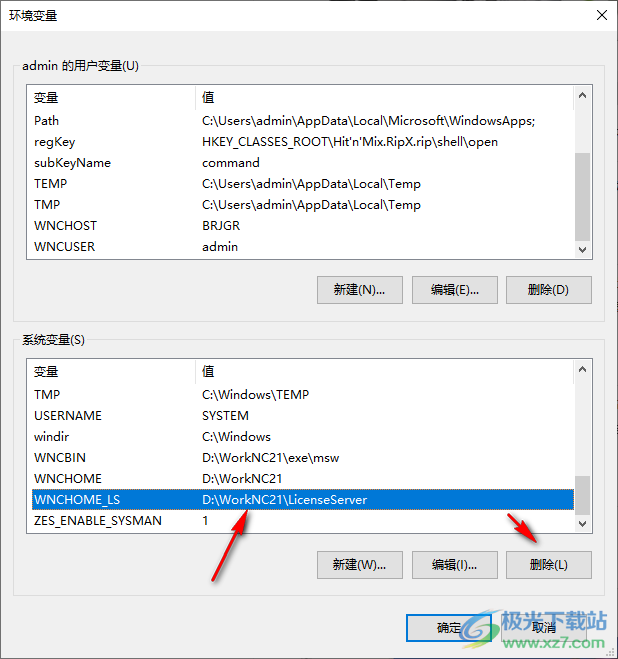
11、打开Liceses Manager,进入许可证服务器界面
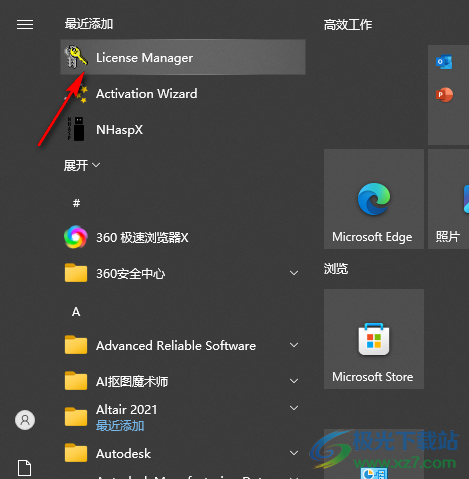
12、在Liceses服务器上点击启动按钮,将其启动,随后点击刷新
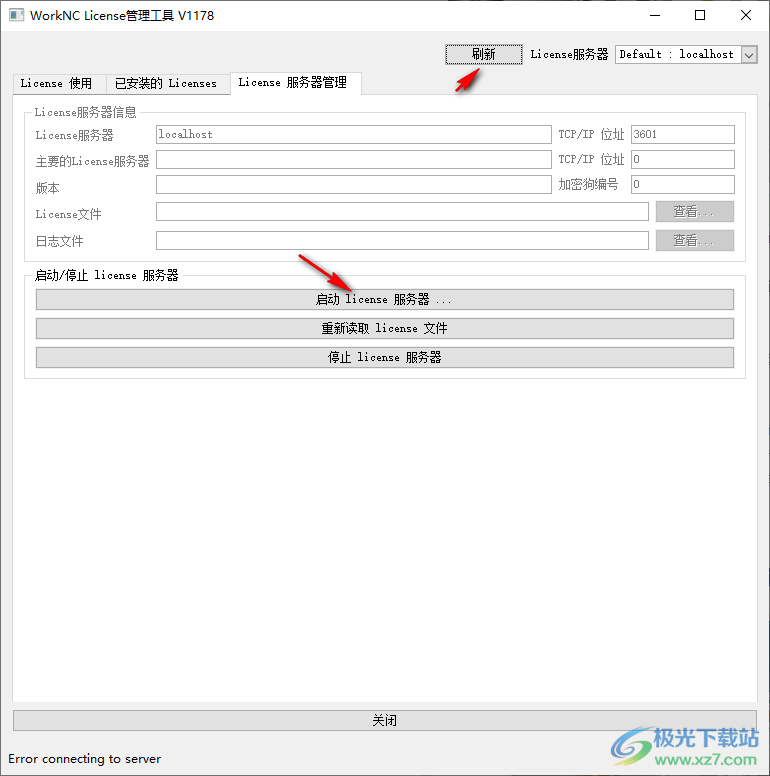
13、提示服务已经启动完毕,点击刷新按钮
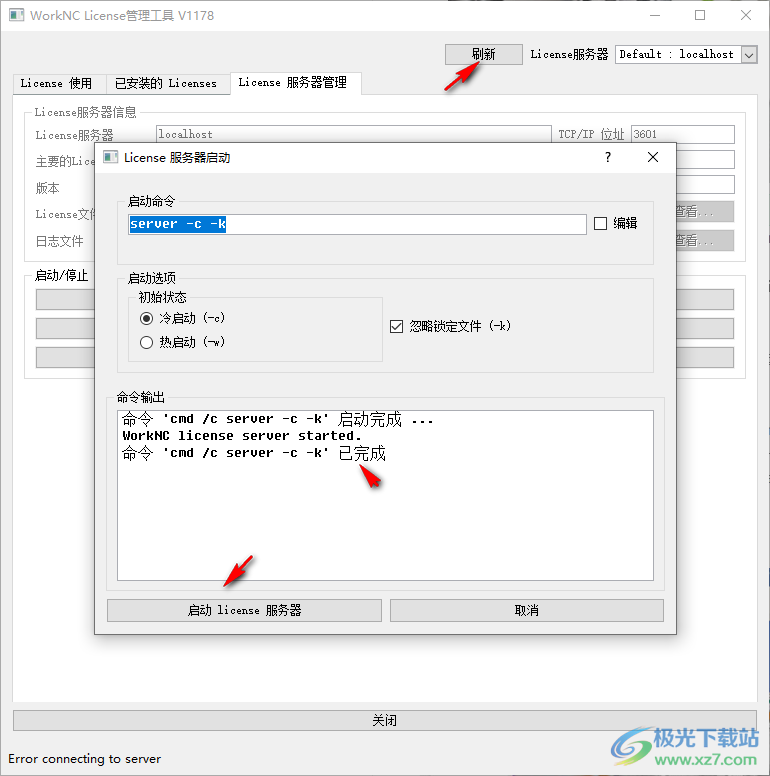
14、随后就可以启动WorkNC21软件,可以结合视频教程使用

官方教程
CAM模式:图形用户界面介绍
它位于界面顶部,指示当前使用的WorkNC的日期和版本、文件和路径名称以及自上次保存Workzone以来的时间(以分钟为单位)。

函数表
以下部分将多个表格组合在一起,列出了通过文本菜单栏的下拉菜单可用的所有功能。
有些功能不能通过文本菜单使用,只能通过工具栏图标使用。请参阅用户界面说明或标准工具栏功能表。
CAM模式
通过此菜单,您可以访问各种文件管理和打印功能。

Edit Main Menu - CAM Mode
This menu gives you access to a wide range of editing functions.
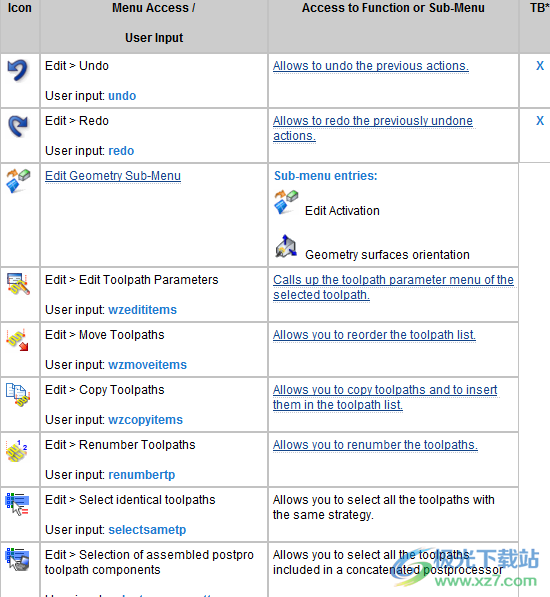
编辑菜单-工具路径修改子菜单
此菜单允许您访问刀具路径修改功能。
用户输入:editparttp2
允许您在以下刀具路径部分的编辑功能中进行选择:删除、隔离、偏移、反转。
图标扩展工具路径段
编辑>工具路径修改>>扩展工具路径段
用户输入:extendtpt
允许您将扩展应用于刀具路径的引入点或引出点

编辑菜单-验证/取消修改子菜单
此菜单允许您访问功能,这些功能允许您验证或取消刀具路径修改。
编辑>验证/取消修改>>恢复初始工具路径
用户输入:restoreinitialtp
允许您将刀具路径恢复为应用修改之前的状态。
图标接受工具路径修改
编辑>验证/取消修改>>接受修改
用户输入:acceptmodiftp
允许您验证刀具路径修改。
图标取消工具路径修改
编辑>验证/取消修改>>取消修改
用户输入:cancel修改
允许您在尚未重新计算刀具路径的情况下取消刀具路径修改。
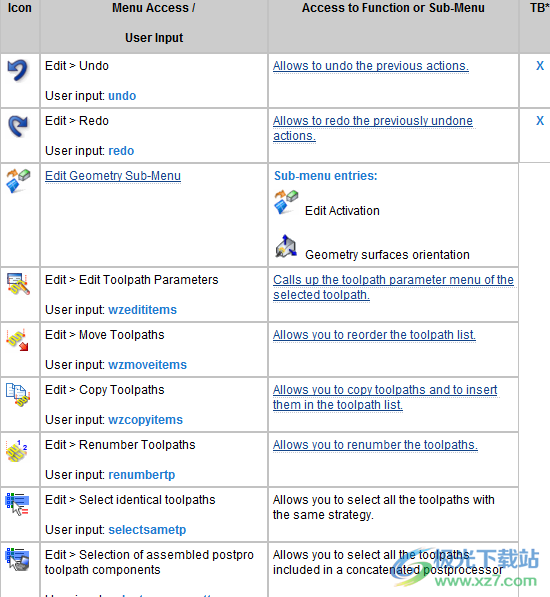
编辑菜单-锁定子菜单
此菜单允许您访问功能,这些功能允许您锁定或解锁选定的刀具路径。
编辑>锁定>>锁定选定的工具路径
用户输入:locktp
允许您锁定选定的刀具路径,以避免进一步修改。
图标解锁工具路径
编辑>锁定>>解锁选定的工具路径
用户输入:unlocktp
允许您解锁先前锁定的刀具路径。
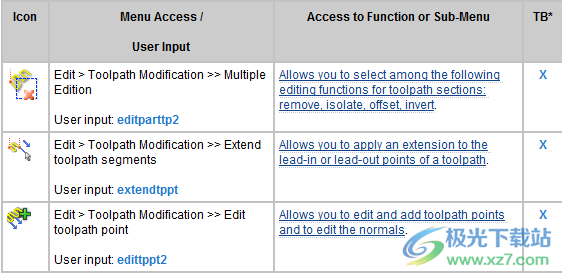
显示主菜单-CAM模式
此菜单包含一系列功能,允许您定义和控制查看区域中工件和其他元素的显示。
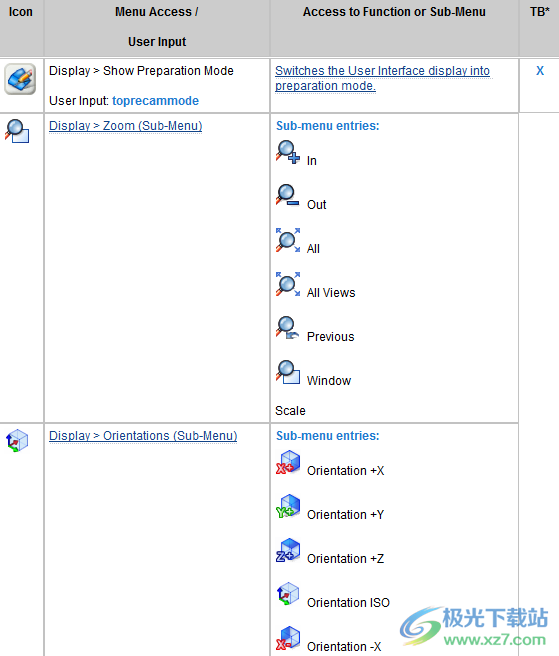
显示菜单-隐藏/显示机器实体子菜单
此菜单允许您访问功能,这些功能允许您隐藏或显示机器及其元件。
显示>隐藏/显示机器实体>>隐藏/显示计算机
用户输入:hideshowmachine
允许您打开或关闭机器显示屏。
图标隐藏/显示刀架
显示>隐藏/显示机器实体>>隐藏/显示刀架
用户输入:hideshowhld
允许您打开或关闭刀架显示。
图标隐藏/显示工具
显示>隐藏/显示机器实体>>隐藏/显示工具
用户输入:hideshowtool
允许您打开或关闭切割工具显示。
图标定义工具方向
显示>隐藏/显示机器实体>>工具方向
用户输入:工具编辑
允许您定义工具方向
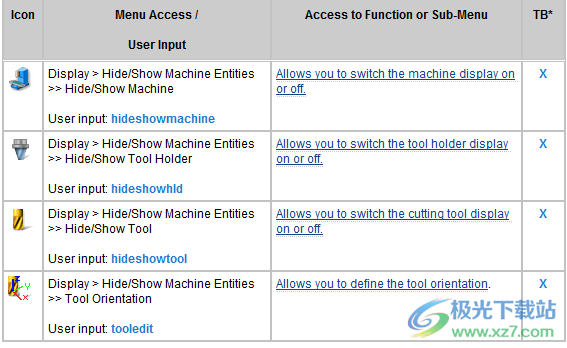
显示菜单-碰撞管理子菜单
此菜单允许您访问允许您设置参数和执行碰撞检查的功能。
显示>碰撞管理>>碰撞打开/关闭
用户输入:碰撞开关
允许您打开或关闭碰撞显示。
图标隐藏/显示碰撞和参数
显示>>碰撞管理>>碰撞参数
用户输入:collisioncfgdlg
允许您为单个刀具路径设置碰撞参数。
图标批处理模式碰撞检查
显示>>碰撞管理>>批量碰撞参数
用户输入:collisioncfgbatchdlg
允许您设置用于检查多个刀具路径的碰撞计算参数,并显示刀具路径上的碰撞点
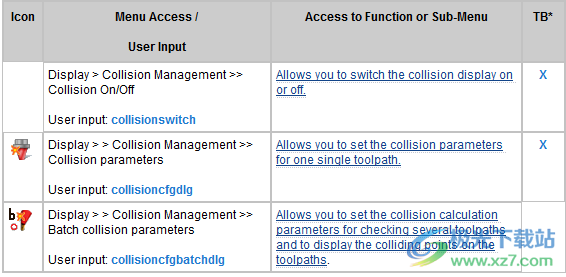
Z-Level精加工-简介
使用
该刀具路径是专门为在HSM环境中加工具有垂直或非常弯曲形状的零件而设计的。它可以用于:
高速加工,具有平滑和圆形的运动,用于缩回和刀具运动
用于保护工具的圆形和螺旋形过渡。
好处
特别适合与牛鼻切割器一起使用。
适用于各种材料,并与WorkNC支持的标准刀具配合使用。
经过优化,可减少加工时间,并通过角度上的自动引入提高质量,避免标记和加工墙壁底座。
Z级精加工刀具路径示例

水平精加工编程-标准参数
以下“工具路径参数”菜单显示此工具路径中使用的所有相关“标准参数”和“特定参数”,并在以下部分中进行解释。
Z级精加工刀具路径

标准参数
注意图片注释
参数选项
任何变灰的参数选项都意味着它们不适用于此特定的工具路径。
加工区
菜单的此部分允许您确定如何将零件的加工限制在X、Y和Z轴上的某些用户定义区域。
切割器详细信息
刀具路径菜单的“刀具详细信息”面板允许您定义刀具类型、尺寸和形状,或从刀具库中选择特定刀具。
机械加工参数
这些参数确定所选策略的刀具和刀具路径轨迹行为。
NC机床参数
此对话框允许您定义WorkNC用于自动计算主轴速度和/或切削进给速率值的多个参数(如果选中“自动”框)。
公差
“刀具路径参数”菜单的这一部分允许您定义加工公差、库存余量和跨步参数值。
Z步进
Z-Step参数定义刀具Z轴上两个连续加工级别之间的距离。
安全距离
刀具路径菜单的这一部分允许您定义与进近移动和距离、回缩移动和距离以及引入和引出的执行方式有关的参数。
数控加工参数
通道
单击刀具路径菜单中的NC加工参数按钮将显示以下NC加工参数对话框。
“NC机床参数”对话框
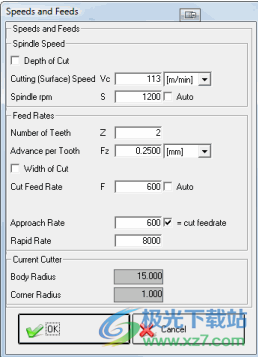
使用
此对话框允许您定义一些参数,WorkNC使用这些参数(如果选中了自动框)来自动计算主轴速度和/或进给速率值。
如果这些参数由WorkNC自动计算,则可以通过额外定义切割深度(Z-Step)和切割宽度(Stepover)来优化结果。
选中这两个参数的输入字段旁边的框将从刀具路径菜单中传输相应的值。
下图显示了单程中使用的不同速率。
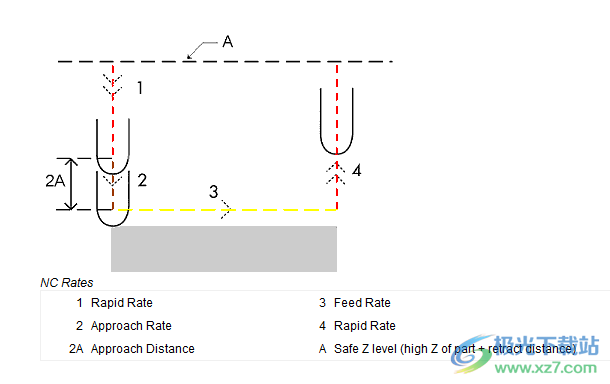
加工区
菜单的此部分允许您确定如何将零件的加工限制在X、Y和Z轴上的某些用户定义区域。
加工区窗格
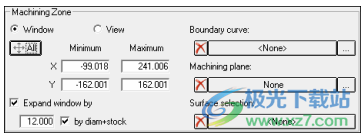
使用
每个刀具路径的加工区可以指定为矩形窗口或用户创建的矩形视图。
如果要使用倾斜的刀具轴进行加工,则视图是必要的。“窗口”或“视图”可以通过“边界曲线”限制在水平平面上,也可以通过“加工平面”限制在Z平面上。
也可以使用“曲面选择”功能将加工限制为某些曲面。
创建专用于工具路径的实体
WorkNC软件配置文件中存在一个选项,如果启用该选项,则意味着从“刀具路径参数”菜单中创建的某些刀具路径参数严格限制将这些实体用于正在编程的刀具路径。有关的标准参数包括:
加工视图,
边界曲线,
加工平面,
曲面组。
一些特定的刀具路径参数(例如,点、驱动曲线等)也可以创建为刀具路径独有的参数。具体参数文件的相关章节对此进行了说明。
要访问此参数:
单击图形界面顶部文本菜单栏中的实用程序>软件配置。
单击“软件配置”菜单左侧面板中CAM工具路径命令行旁边的+号,展开并显示CAM工具路径指令子菜单。
单击“工具路径参数”行以显示“工具路径”“参数命令”面板。
然后,您将可以访问“参数创建”选项,如下所示。
参数创建选项

激活从刀具路径参数菜单创建的CAM实体仅属于该刀具路径选项意味着从刀具路径内创建的任何参数仅限于该刀具路径使用。
在这种情况下,实体不会显示在工作区管理器窗格中。
该选项的使用对处理棱柱形零件或冲压零件的用户来说是有利的,例如,在不同的刀具路径使用其他地方不需要的实体的情况下。这样可以避免“混淆”工作区管理器窗格的CAM实体部分。
安全距离
刀具路径菜单的这一部分允许您定义与进近移动和距离、回缩移动和距离以及引入和引出的执行方式有关的参数。
安全距离参数窗格
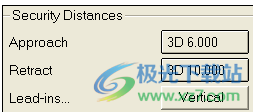
下载地址
- Pc版
提取码: gjp1
相关软件
本类排名
本类推荐
装机必备
换一批
谷歌浏览器Google Chromev100.0.4896.75 64位官方最新版

WinRAR官方64位v5.80 正式官方版

腾讯电脑管家win10专版v13.5.20525.234 官方最新版

iTunes 32位for Windows 12.10.8.5 多语言官方版

腾讯应用宝pc版v5.8.2 最新版

360安全卫士电脑版v13.1.0.1151 官方正式版

百度网盘pc版v7.14.2.9 官方最新版

搜狗拼音输入法电脑版v11.0.0.4909 正式版

酷狗音乐播放器电脑版v9.2.29.24113 官方最新版

爱奇艺pps影音客户端v7.10.122.2375 官方最新版

微信2022最新电脑版v3.6.0.18 官方版

wps office 2016专业版V11.1.0.7875 pro版_附序列号
- 聊天
- 微信电脑版
- yy语音
- skype
- qq电脑版
- 视频
- 优酷视频
- 腾讯视频
- 芒果tv
- 爱奇艺
- 剪辑
- 会声会影
- adobe premiere
- 爱剪辑
- 剪映
- 音乐
- 酷我音乐
- 酷狗音乐
- 网易云音乐
- qq音乐
- 浏览器
- 360浏览器
- ie浏览器
- 火狐浏览器
- 谷歌浏览器
- 办公
- wps
- 企业微信
- 钉钉
- office
- 输入法
- 五笔输入法
- 搜狗输入法
- qq输入法
- 讯飞输入法
- 压缩
- winzip
- 7z解压软件
- winrar
- 360压缩
- 翻译
- 谷歌翻译
- 金山翻译
- 英译汉软件
- 百度翻译
- 杀毒
- 360杀毒
- 360安全卫士
- 火绒软件
- 腾讯电脑管家
- p图
- 美图秀秀
- photoshop
- 光影魔术手
- lightroom
- 编程
- vc6.0
- java开发工具
- python
- c语言软件
- 网盘
- 115网盘
- 天翼云盘
- 百度网盘
- 阿里云盘
- 下载
- 迅雷
- utorrent
- 电驴
- qq旋风
- 证券
- 华泰证券
- 方正证券
- 广发证券
- 西南证券
- 邮箱
- 阿里邮箱
- qq邮箱
- outlook
- icloud
- 驱动
- 驱动精灵
- 打印机驱动
- 驱动人生
- 网卡驱动

























网友评论